iPhone > iPhoneの使い方 > iPhoneでバッテリーを節約して長持ちさせる
本ページ内には広告が含まれます
ここではiPhoneでバッテリーを節約して長持ちさせる方法を紹介しています。
![]() iPhoneでバッテリーを長持ちさせるための設定方法を紹介しています。iPhoneの各種設定を変更することでバッテリー消費を抑える(節約する)ことができます
iPhoneでバッテリーを長持ちさせるための設定方法を紹介しています。iPhoneの各種設定を変更することでバッテリー消費を抑える(節約する)ことができます
iPhoneの画面が明るいほどバッテリーの消費が大きくなります。画面の明るさを抑えることで、バッテリーの消費を抑えることができます。iOS7搭載のiPhoneでは、コントロールセンターから画面の明るさを簡単に変更できるようになりました。
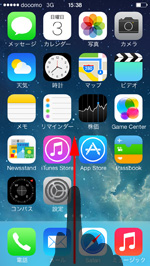
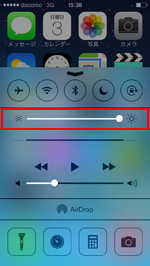
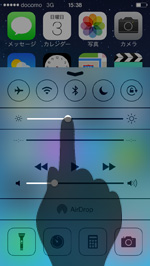
iPhoneでWi-Fiネットワークに接続していない場合は、「Wi-Fi」をオフにします。Wi-Fiをオンにしていると、利用可能なWi-Fiネットワークを常に取得するため、バッテリーを消費してしまいます。
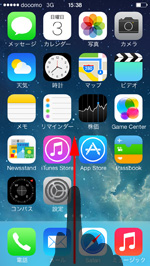
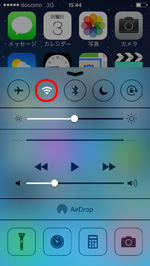
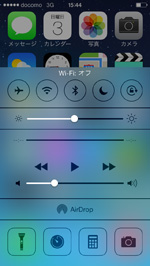
iPhoneを使用していない場合は、こまめに画面をロック(スリープ)することで、バッテリーの消費を抑えることができます。iPhoneの画面をロックするには、本体上にある「スリープ/スリープ解除」を押します。
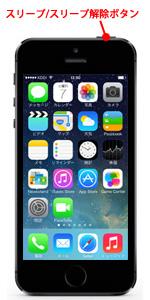
![]() iPhoneの"自動ロック"設定で短い時間を選択する
iPhoneの"自動ロック"設定で短い時間を選択する
iPhoneの画面操作を一定時間行っていないと、画面が自動でロックされます。この時間を短く設定することで、iPhoneを操作していない場合にすぐに画面をロック(スリープ)することができ、バッテリーの消費を抑えることが可能です。



iPhoneでは、他のアプリを使用している場合でも、バックグラウンドで起動中のアプリが自動で更新されます。バックグラウンドで自動更新させる必要のないアプリは、「Appのバックグラウンド更新」設定画面から、バックグラウンド更新をオフにすることができます。
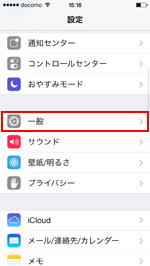
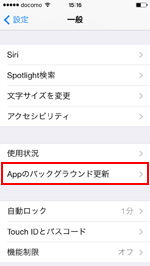
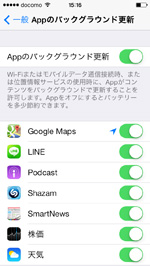
iPhoneの特定のアプリでは、位置情報を取得してアプリのサービスに利用しています(地図アプリの現在地表示、カメラの撮影位置表示など)。使用しないアプリの位置情報サービスをオフにすることで、バッテリー消費を抑えることが可能です。
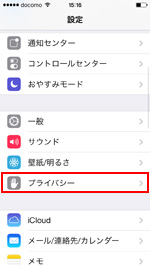
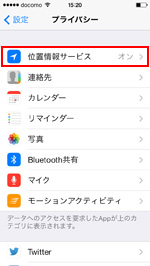
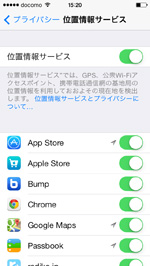
iPhoneでアプリの自動アップデートを有効にしている場合、iPhone内のアプリが自動でアップデートすることができますが、必要なときに手動でアップデートすることで、バッテリー消費を抑えることができます。
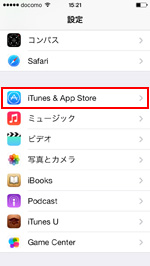
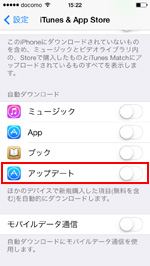
iPhoneのメールの取得方法で、リアルタイムでメールを受信できる"プッシュ"ではなく、一定時間おきにメールを受信する"フェッチ"を選択します。リアルタイムでメールの受信確認をしなくてよいメールアドレスがある場合は、"フェッチ"または"手動"での受信を選択することで、バッテリー消費を抑えることができます。
「設定」内の「メール/連絡先/カレンダー」から「データの取得方法」を選択することで、各メールアドレスの取得方法を変更できます。また、フェッチの場合のメールの受信頻度を下げる(30分ごと、1時間後ごとを選択する)ことで、バッテリー消費を抑えることができます。
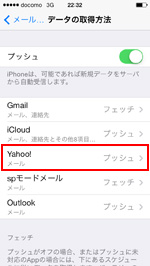
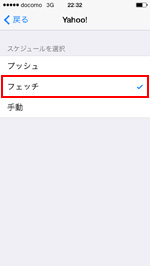
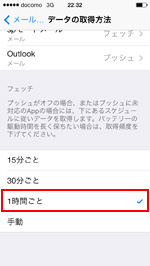
【Amazon】人気のiPhoneランキング
更新日時:2024/4/20 9:00
【Kindleセール】人気マンガ最大99%OFF or 最大51%ポイント還元
更新日時:2024/4/20 9:10